Gmail, il servizio di posta elettronica di Google, offre molte funzionalità avanzate per semplificare la gestione delle email, tra cui la possibilità di inviare in automatico una email programmata. Questa caratteristica può essere estremamente utile quando si desidera inviare un’email a una determinata ora o in un momento specifico, ad esempio per pianificare un promemoria, inviare un’email di compleanno o inviare comunicazioni aziendali in orari prestabiliti. In questo articolo, ti guideremo passo passo su come inviare in automatico una email programmata su Gmail.
Pianifica l’invio delle tue email su Gmail con facilità
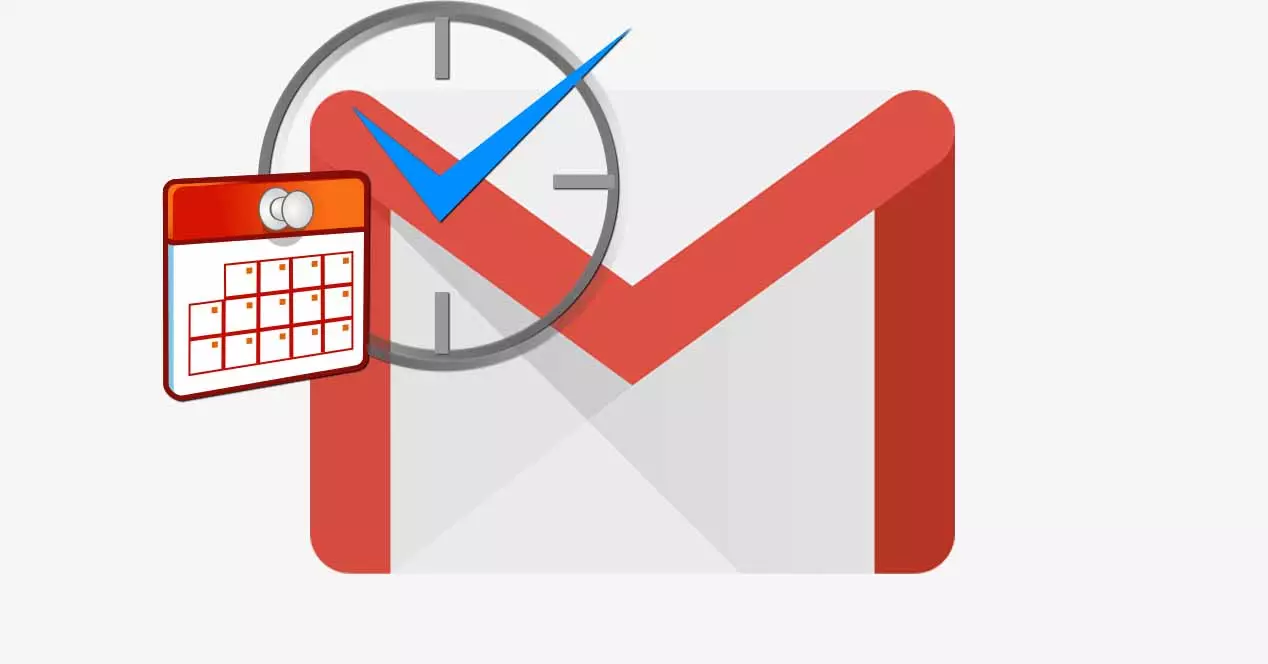
Gmail, il popolare servizio di posta elettronica di Google, offre una funzione di invio programmato che ti permette di pianificare l’invio delle tue email in modo automatico, consentendoti di risparmiare tempo e garantendo che i tuoi messaggi arrivino ai destinatari al momento opportuno.
Con questa funzione, puoi scrivere un’email in anticipo e programmare la sua spedizione per una data e un’ora specifiche in futuro, evitando di dover ricordare di inviarla manualmente. In questo articolo, ti illustreremo come utilizzare la funzione di invio programmato su Gmail e risponderemo alle domande frequenti più comuni.
Passo 1: Accedi a Gmail Accedi al tuo account Gmail tramite il tuo browser preferito sul tuo computer o dispositivo mobile. Assicurati di essere connesso al tuo account Google corretto.
Passo 2: Componi un nuovo messaggio Clicca sul pulsante “Compose” o “Nuovo messaggio” per iniziare a comporre un nuovo messaggio email.
Passo 3: Scrivi il tuo messaggio Nella finestra di composizione, scrivi il tuo messaggio come faresti normalmente. Puoi inserire il destinatario, l’oggetto e il corpo del messaggio come desideri.
Passo 4: Programma l’invio Prima di inviare il messaggio, clicca sulla piccola freccia accanto al pulsante di invio, che si trova in basso a destra della finestra di composizione. Si aprirà un menu a discesa con diverse opzioni, tra cui “Schedule send” o “Programma l’invio” (potrebbe essere necessario scorrere verso il basso per trovarla).
Passo 5: Seleziona la data e l’ora di invio Seleziona la data e l’ora in cui desideri che il messaggio venga inviato automaticamente. Puoi scegliere una data e un’ora specifiche o selezionare un’opzione predefinita come “Domani mattina” o “La prossima settimana”. Puoi anche selezionare “Pick date & time” o “Scegli data e ora” per specificare una data e un’ora personalizzate.
Passo 6: Conferma l’invio programmato Una volta selezionata la data e l’ora desiderate, clicca su “Schedule send” o “Programma l’invio” per confermare l’invio programmato del tuo messaggio.
Passo 7: Messaggio inviato in automatico Il tuo messaggio sarà ora programmato per essere inviato automaticamente alla data e all’ora specificate. Gmail lo invierà automaticamente senza ulteriori azioni da parte tua, anche se il tuo account sarà disconnesso o il tuo computer spento.
Passo 8: Modifica o annulla l’invio programmato (opzionale) Se cambi idea o hai bisogno di apportare modifiche al tuo messaggio programmato, puoi farlo accedendo alla cartella “Scheduled” o “Pianificati” di Gmail. Qui potrai vedere tutti i messaggi che hai programmato per l’invio e avrai la possibilità di modificarli o annullarli prima che vengano effettivamente inviati. Per accedere alla cartella “Scheduled” o “Pianificati”, vai alla barra laterale sinistra di Gmail e clicca su “Scheduled” o “Pianificati”, a seconda della lingua impostata nel tuo account.
Una volta che sei nella cartella “Scheduled” o “Pianificati”, potrai visualizzare tutti i messaggi che hai programmato per l’invio con la data e l’ora specificate. Puoi aprire un messaggio programmato per visualizzarne il contenuto e apportare eventuali modifiche. Puoi anche annullare l’invio programmato cliccando sull’icona dell’orologio e selezionando “Cancel send” o “Annulla l’invio”.
Inoltre, se desideri vedere un elenco completo di tutti i messaggi che hai programmato per l’invio, puoi andare alla cartella “Scheduled” o “Pianificati” e cliccare sulla scheda “All” o “Tutti” per visualizzare una lista completa dei messaggi programmati.
In conclusione, la funzione di invio programmato di Gmail è un’opzione molto utile per gestire le tue email in modo efficiente e pianificato. Ti consente di inviare messaggi automaticamente in un momento specifico senza dover essere presente o ricordare di farlo manualmente. Seguendo i passi sopra descritti, sarai in grado di inviare in automatico una email programmata su Gmail e gestire facilmente i tuoi messaggi pianificati.
FAQ
-
Come posso pianificare l’invio di una email su Gmail? Per pianificare l’invio di una email su Gmail, devi scrivere il tuo messaggio come fai di solito, quindi invece di fare clic sul pulsante “Invia”, devi cliccare sulla piccola icona dell’orologio accanto al pulsante “Invia” e selezionare la data e l’ora desiderate per l’invio del messaggio. Infine, clicca su “Programma invio” per completare la pianificazione.
-
Posso annullare un’invio programmato su Gmail? Sì, puoi annullare un’invio programmato su Gmail. Per farlo, vai alla cartella “Scheduled” o “Pianificati” come descritto sopra, trova il messaggio che desideri annullare e clicca sull’icona dell’orologio. Seleziona “Cancel send” o “Annulla l’invio” e il messaggio sarà annullato e non sarà inviato alla data e all’ora programmata.
-
Posso modificare un messaggio programmato su Gmail? Sì, puoi modificare un messaggio programmato su Gmail. Vai alla cartella “Scheduled” o “Pianificati”, trova il messaggio che desideri modificare e aprilo. Apporta le modifiche necessarie al contenuto del messaggio e poi chiudi il messaggio. Le modifiche saranno salvate automaticamente e il messaggio verrà inviato con le modifiche alla data e all’ora programmata.
-
Posso pianificare l’invio di un messaggio a destinatari multipli su Gmail? Sì, puoi pianificare l’invio di un messaggio a destinatari multipli su Gmail. Basta aggiungere tutti i destinatari desiderati nel campo “A” o in altri campi come “Cc” o “Ccn” come fai di solito, e poi seguire i passi descritti sopra per programmare l’invio del messaggio.
-
Posso utilizzare la funzione di invio programmato su Gmail anche su dispositivi mobili? Sì, puoi utilizzare la funzione di invio programmato su Gmail anche su dispositivi mobili come smartphone o tablet. Segui gli stessi passi descritti sopra per pianificare e gestire le email programmate tramite l’app Gmail sul tuo dispositivo mobile.
-
Ci sono limitazioni nell’utilizzo della funzione di invio programmato su Gmail? Sì, ci sono alcune limitazioni nell’utilizzo della funzione di invio programmato su Gmail. Ad esempio, puoi programmare l’invio di email solo fino a 49 anni nel futuro e puoi programmare un massimo di 1000 messaggi al giorno. Inoltre, è importante notare che la funzione di invio programmato è disponibile solo per gli account Gmail e G Suite e potrebbe non essere disponibile in tutte le lingue o in tutte le regioni.
Speriamo che queste FAQ ti abbiano aiutato a comprendere meglio come utilizzare la funzione di invio programmato di Gmail. Se hai altre domande, non esitare a consultare la documentazione ufficiale di Gmail o a contattare il
Marco Stella, è un Blogger Freelance, autore su Maidirelink.it, amante del web e di tutto ciò che lo circonda. Nella vita, è un fotografo ed in rete scrive soprattutto guide e tutorial sul mondo Pc windows, Smartphone, Giochi e curiosità dal web.
